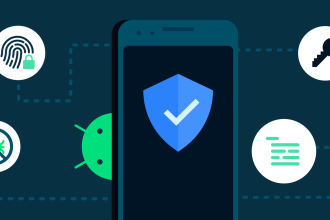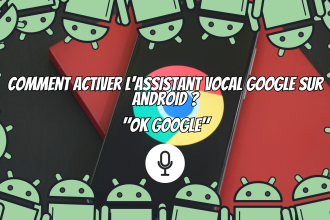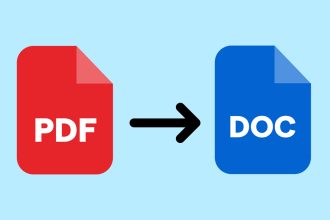Convertir un archivo a PDF puede ser muy práctico. Sin embargo, no siempre es fácil, pero en este artículo te mostraremos cómo convertir casi cualquier archivo a PDF con Windows 11. Este proceso se puede utilizar para archivos de texto, imágenes y otros archivos que son simplemente legibles, pero no es útil ni posible convertir archivos de audio o vídeo a PDF, ya que esto simplemente no sirve para nada. Sin embargo, Windows dispone de una potente herramienta que permite convertir un archivo en PDF en unos pocos clics, de forma gratuita y sin necesidad de software. Simplemente utilizando tu ordenador, aquí te explicamos cómo hacerlo.
Convertir un archivo a PDF con Windows 11
Tanto si quieres convertir una imagen PNG a PDF como si quieres convertir otro tipo de archivos, como documentos de texto o escaneados JPEG, a PDF, vamos a utilizar una herramienta de Windows que es la impresora virtual del sistema operativo. Esto le permite evitar los sitios que a veces cobran tasas y que potencialmente pueden recopilar datos o tener sus servidores pirateados. 1. Abra la carpeta que contiene su archivo. En primer lugar, abre la carpeta que contiene el archivo que quieres convertir a PDF. A continuación, haz clic con el botón derecho del ratón y, en Windows 11, selecciona «Mostrar más opciones».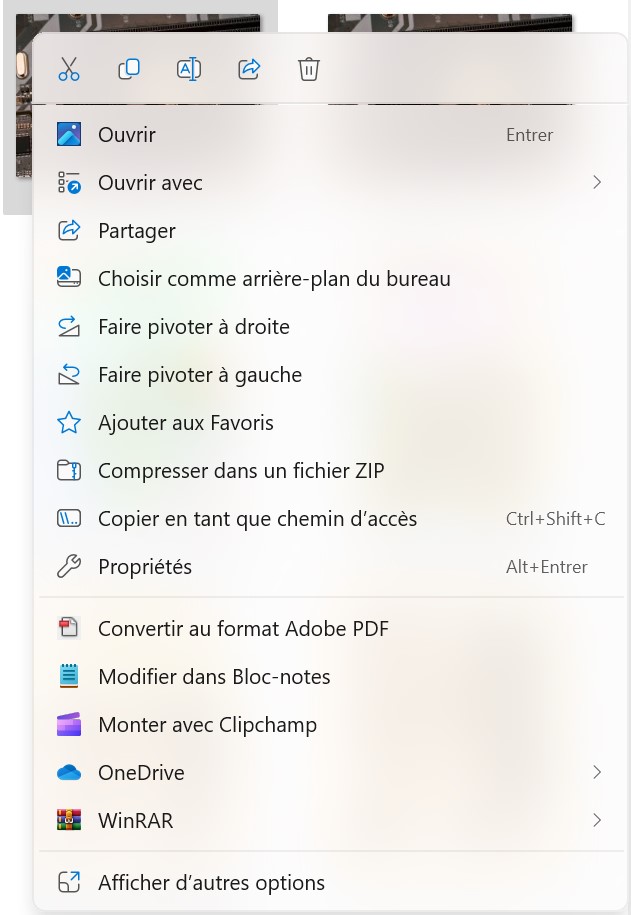 2. 2. En el menú contextual completo, selecciona la opción Imprimir. Una vez hecho esto, aparecerá una ventana de impresión, por lo que deberás hacer clic en el menú desplegable de la impresora para seleccionar la que vamos a utilizar aquí, llamada «Microsoft Print to PDF».
2. 2. En el menú contextual completo, selecciona la opción Imprimir. Una vez hecho esto, aparecerá una ventana de impresión, por lo que deberás hacer clic en el menú desplegable de la impresora para seleccionar la que vamos a utilizar aquí, llamada «Microsoft Print to PDF».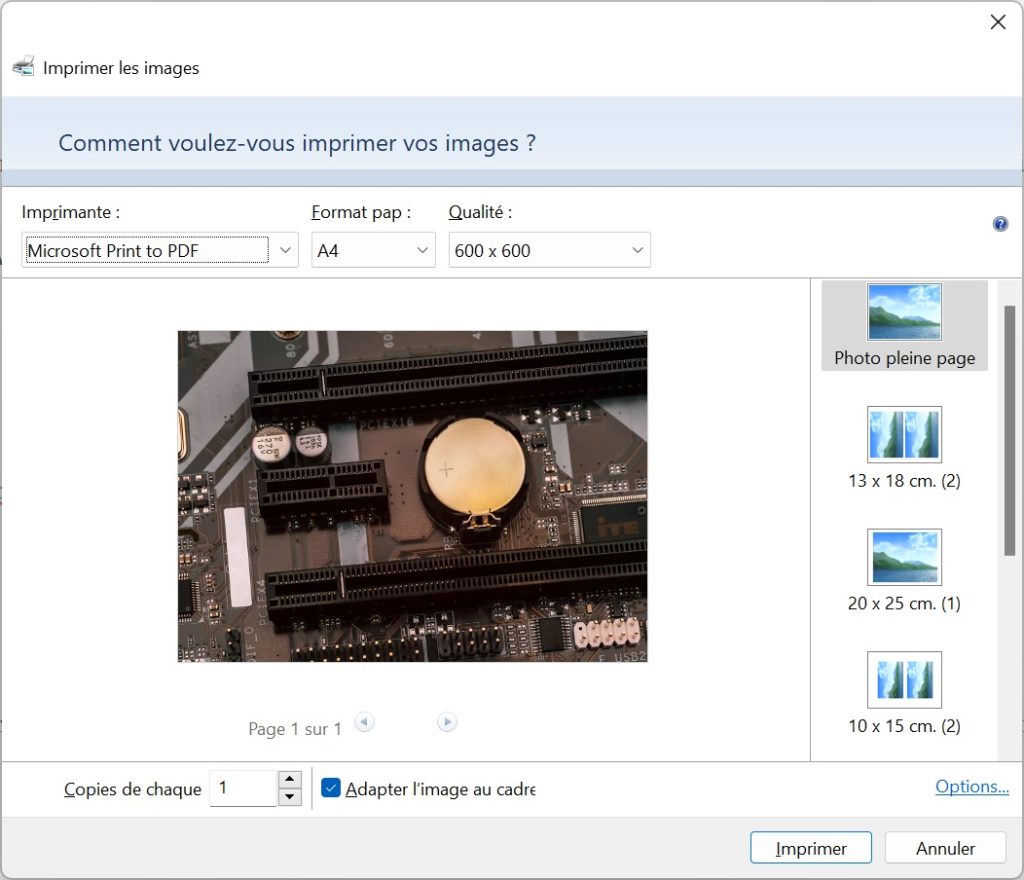 4. Realiza todos los ajustes que necesites, incluyendo el tamaño del papel y la resolución deseada, que determinará la calidad de la página. Cuanto menor sea la calidad, más claro será el archivo. Una vez hecho esto, puedes hacer clic en el botón Imprimir. No te preocupes, no saldrá nada de la impresora, pero el archivo se guardará como PDF en tu ordenador.
4. Realiza todos los ajustes que necesites, incluyendo el tamaño del papel y la resolución deseada, que determinará la calidad de la página. Cuanto menor sea la calidad, más claro será el archivo. Una vez hecho esto, puedes hacer clic en el botón Imprimir. No te preocupes, no saldrá nada de la impresora, pero el archivo se guardará como PDF en tu ordenador.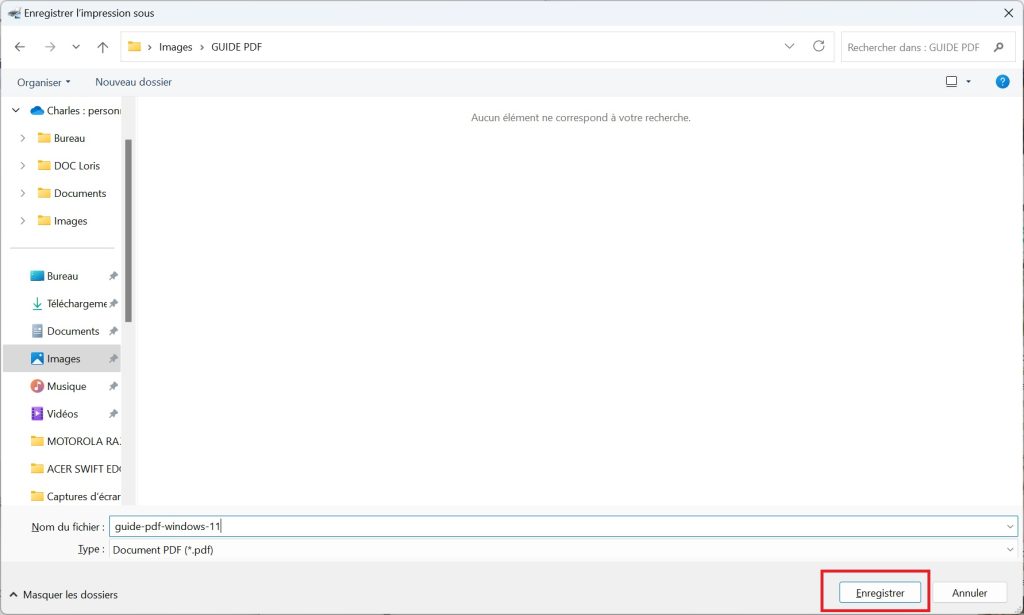 5. A continuación, selecciona la carpeta en la que quieres guardar el archivo PDF. Cuando hayas terminado, haz clic en el botón Guardar. Ya está, has convertido tu archivo en PDF. Ahora abre la carpeta de destino y encontrarás el archivo PDF, que se añade a tu archivo original pero no lo sobrescribe.
5. A continuación, selecciona la carpeta en la que quieres guardar el archivo PDF. Cuando hayas terminado, haz clic en el botón Guardar. Ya está, has convertido tu archivo en PDF. Ahora abre la carpeta de destino y encontrarás el archivo PDF, que se añade a tu archivo original pero no lo sobrescribe.